Balkendiagramm online erstellen
Der integrierte Balkendiagramm Maker von Miro spart dir Zeit und Mühe bei der Präsentation von Daten und ermöglicht dir die Erstellung eines Balkendiagramms in wenigen Minuten. Verbessere Präsentationen und die Fähigkeit deines Teams, Erkenntnisse schnell zu gewinnen.
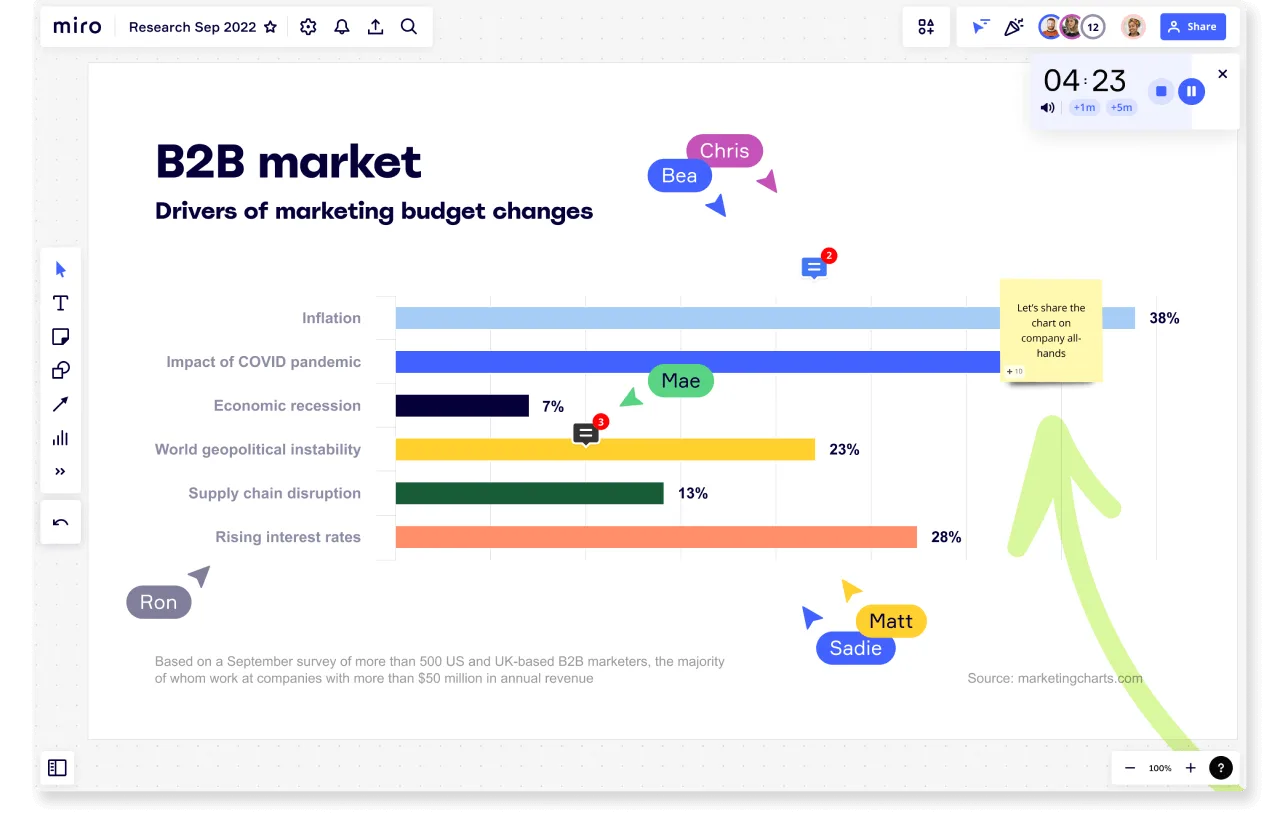
Erstelle ein Balkendiagramm, das überzeugt
Balkendiagramme helfen dir wie kein anderes Werkzeug, die Geschichte deines Unternehmens zu erzählen. Nutze unseren Bar Chart Maker, um Daten zu kontrastieren und zu vergleichen. Gib Menschen einen gemeinsamen Raum für Einblicke und Lösungen.
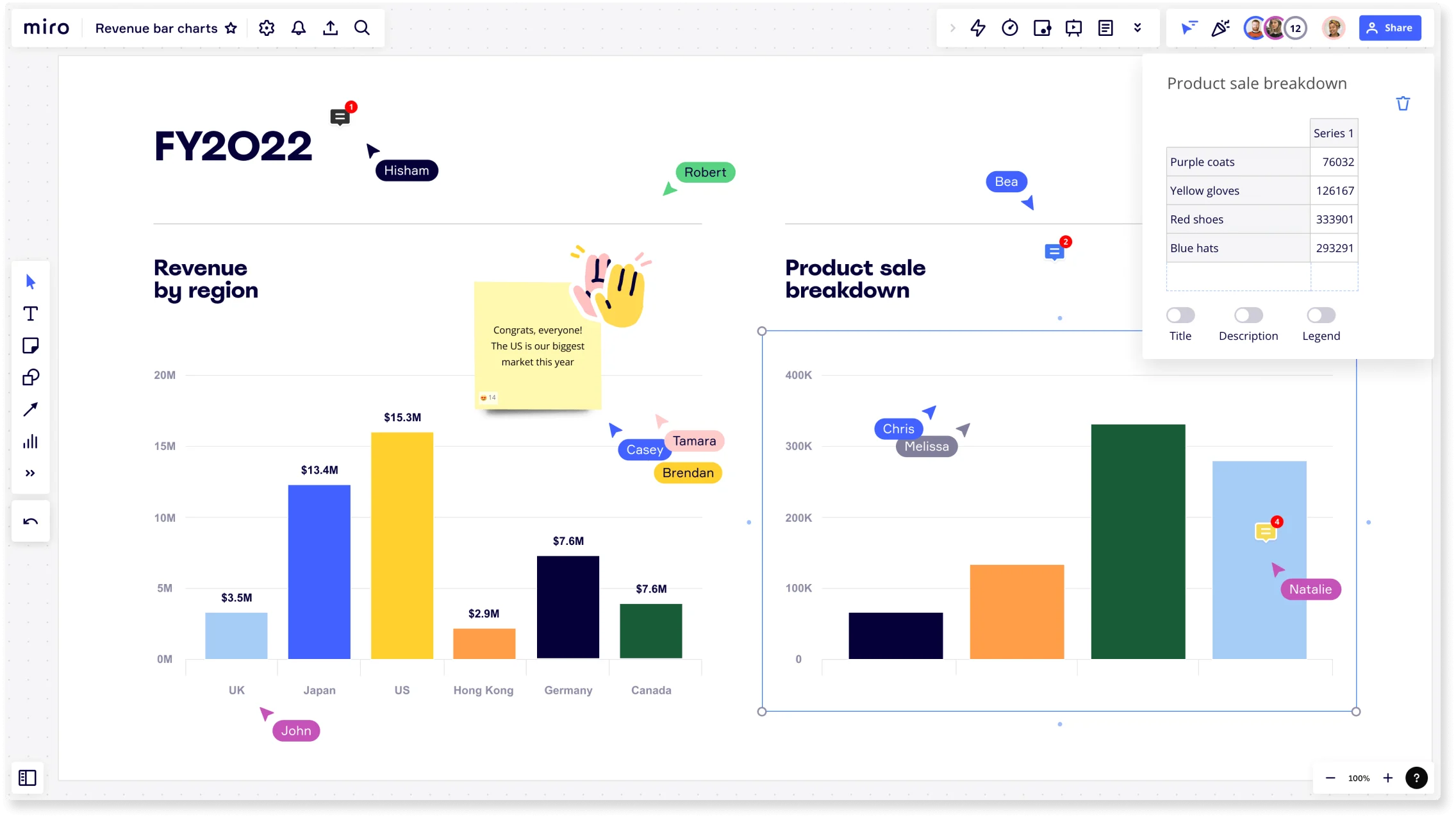
Mehr als nur ein Balkendiagramm Tool

Alles in einem Tool
Mit der integrierten Diagrammfunktion von Miro kannst du mit wenigen Klicks ein Balkendiagramm erstellen. Wähle es in der linken Symbolleiste aus, selektiere das Balkendiagramm und füge es zu deinem Board hinzu.

Personalisierbare Funktionen
Bearbeite schnell Titel, Beschreibungen und Legenden und füge Variablen zu deinem Balkendiagramm hinzu. Ändere die Größe deines Balkendiagramms frei, um es an deine Präsentation anzupassen.

Zusammenarbeit, die funktioniert
Verwende Notizzettel, um Erkenntnisse hinzuzufügen und mit deinem Team zu diskutieren, ob dein Balkendiagramm sinnvoll ist. Erhalte sofortiges Feedback und iteriere schnell, in Echtzeit oder asynchron.

Unendliches Board
Füge Inhalte oder Diagramme zu demselben Board hinzu, und du hast alles in einem gemeinsamen Bereich. Verschwende keine Zeit mit der Suche nach Referenzen an anderer Stelle, sondern erstelle ein Balkendiagramm einfach und schnell.
Präsentationsmodus
Verbessere deine Präsentationen in wenigen Minuten, indem du dein Balkendiagramm zu Rahmen hinzufügst. Wähle den Präsentationsmodus und führen deine Sitzung wie ein Profi durch.
Teile es mit deinem Team
Speichere dein Balkendiagramm als Bild oder PDF, oder lade dein Team zum Board ein, damit ihr es zusammen bearbeiten könnt.
Integration mit deinen Lieblingstools
Ideen, Inspiration und Informationen auf einen Blick. Visualisiere Marketingkampagnen und Informationen über Kunden und potentielle Neukunden, um Maßnahmen zu ergreifen, und verfolge Aufgaben und Status Updates für das Team.

Relevante Vorlagen
Vergleiche verschiedene Arten von Kategorien und Datensätzen visuell.
Mehr erfahren
Stellt Beziehungen zwischen Datensätzen dar und zeigt Kontraste sofort an.
Mehr erfahren
Verstehe die Beziehungen, Ähnlichkeiten und Unterschiede zwischen Gruppen visuell.
Mehr erfahren
Stelle Beziehungen und Verbindungen zwischen verschiedenen Ideen, Themen und Elementen dar.
Mehr erfahren
Erkenne die Unterschiede zwischen Ideen oder Produkten und triff fundierte Entscheidungen.
Mehr erfahren
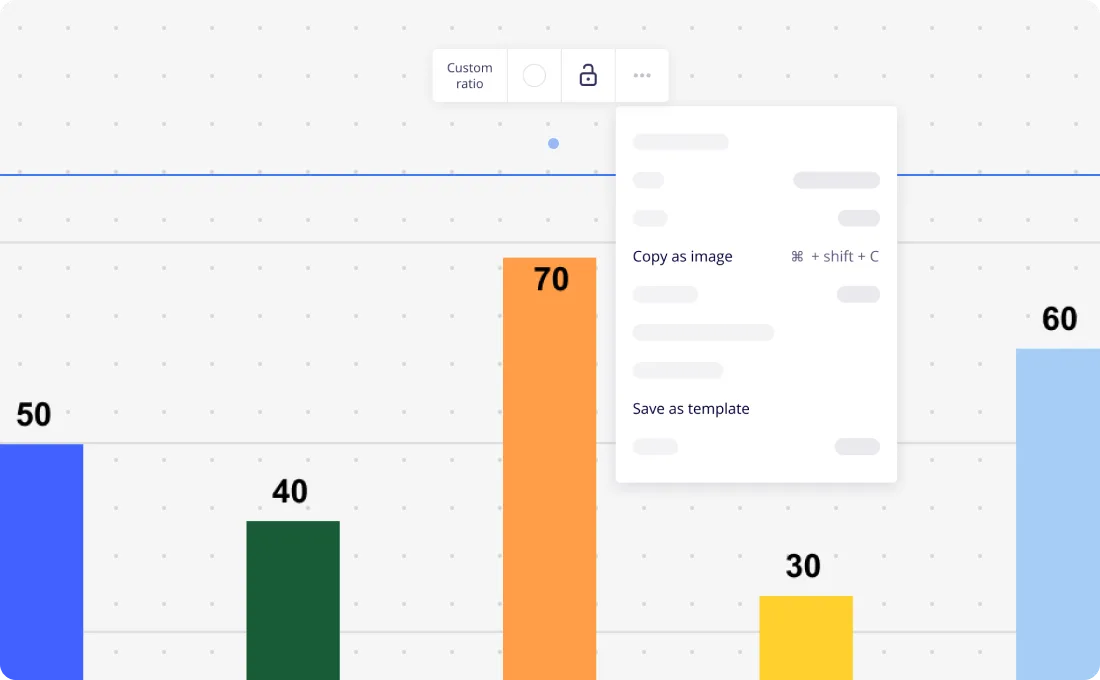
FAQs Balkendiagramm
Wie kann man ein Balkendiagramm mit mehreren Variablen erstellen?
Wenn du den Diagramm Maker von Miro verwendest, kannst du bei der Bearbeitung deines Balkendiagramms im Diagrammwerkzeug auf die Eingabetaste klicken, um zusätzliche Spalten zur Darstellung weiterer Variablen hinzuzufügen. Du kannst so viele Variablen hinzufügen, wie du möchtest.
Entdecke mehr
Starte in Sekunden
Schließe dich den Teams an, die Miro für ihre Arbeit nutzen.